ipad/ipad mini截图截屏方法图文详细教程
时间:2025/2/14作者:未知来源:盾怪网教程人气:
- [摘要]通常情况下大家使用iPad截图,会采用同时按住顶部右上角的“锁屏键(关机键)”+ 底部中间的“HOME键”进行组合快捷...
通常情况下大家使用iPad截图,会采用同时按住顶部右上角的“锁屏键(关机键)”+ 底部中间的“HOME键”进行组合快捷键截图,但是由于iPad的尺寸比较大,所以操作起来很不方便。而接下来绿茶小编为大家介绍的iPad内置的虚拟辅助功能实现iPad截图要简单方便的多。
iPad/iPad mini截图截屏第一步、
打开iPad上的“设置”,如下图所示:
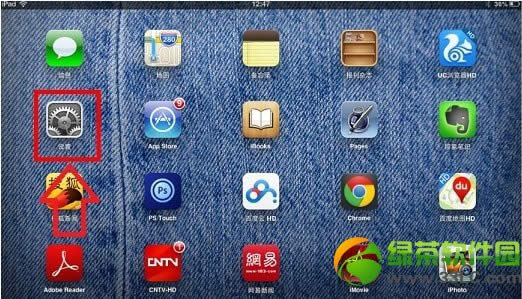
iPad/iPad mini截图截屏第二步、
在设置列表中左窗格中点击“通用”,然后再点击右边的“辅助功能”,如下图所示:
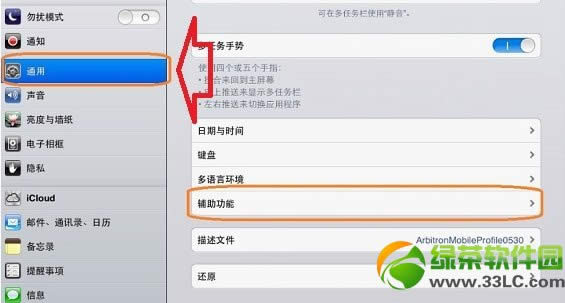
iPad/iPad mini截图截屏第三步、
在右窗格中点击“Assitive Touch”,如下图所示:
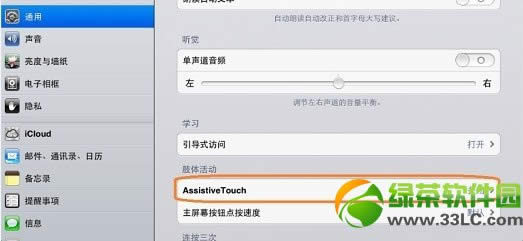
iPad/iPad mini截图截屏第四步、
点击“Assitive Touch”右边的滑块,打开辅助虚拟按钮功能,如下图所示:
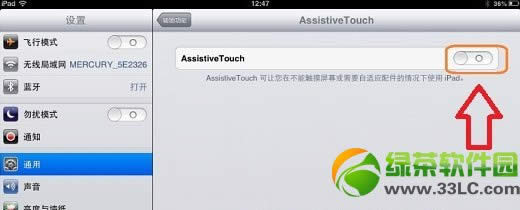 手机APP这些安装在手机里面丰富多彩的软件,让我们的生活更加方便和精彩。游戏、社交、购物、视频、音乐、学习......我们可以随时随地,随处进行。
手机APP这些安装在手机里面丰富多彩的软件,让我们的生活更加方便和精彩。游戏、社交、购物、视频、音乐、学习......我们可以随时随地,随处进行。
关键词:ipad/ipad mini截图截屏办法图文详细教程